5인치 sas 후면 교체, 5 인치 sas 후면 교체, 그림 1-7 – Dell PowerEdge 6850 User Manual
Page 142: 그림 1-7은
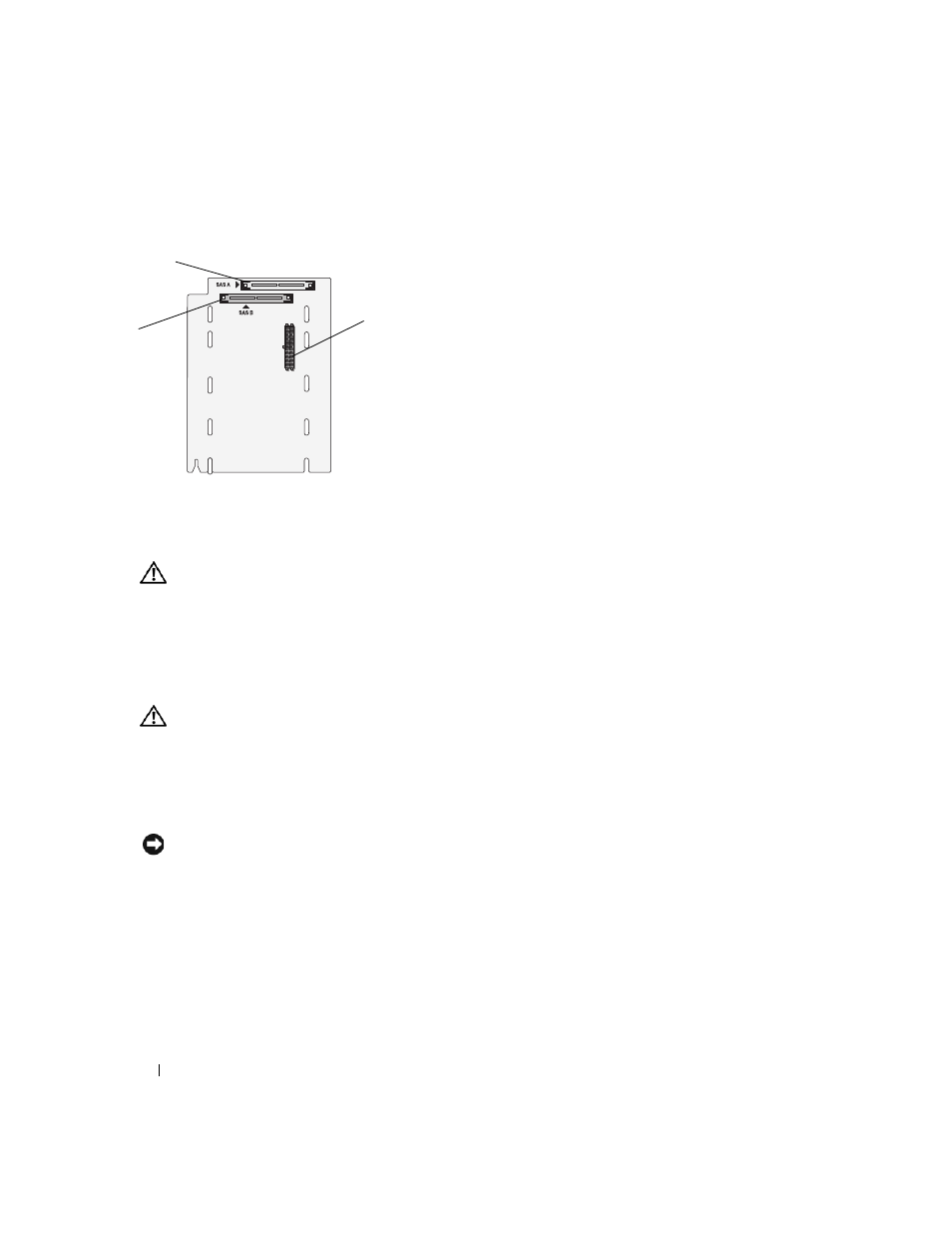
140
SAS 정보 업데이트
그림 1-7. SAS 후면 보드 커넥터 : 2.5 인치 옵션
3.5 인치 SAS 후면 교체
주의 :
시스템 덮개를 열어야 하는 설치 작업은 숙련된 서비스 기술자만이 수행할 수 있습니다 . 안전 지침 ,
컴퓨터 내부 작업 및 정전기 방전 보호에 대한 자세한 내용은 제품 정보 안내를 참조하십시오 .
3.5인치 SAS 후면을 교체하려면 설치 및 문제 해결 설명서의 "SCSI 후면"에 설명된 SCSI 후면 분리 및
설치 단계에 따라 SAS 후면 보드의 커넥터를 SCSI 후면 보드의 해당 커넥터로 교체하십시오. 3.5인치
SAS 후면의 커넥터 위치는 그림 1-6을 참조하십시오.
2.5 인치 SAS 후면 교체
주의 :
시스템 덮개를 열어야 하는 설치 작업은 숙련된 서비스 기술자만이 수행할 수 있습니다 . 안전 지침 ,
컴퓨터 내부 작업 및 정전기 방전 보호에 대한 자세한 내용은 제품 정보 안내를 참조하십시오 .
2.5 인치 SAS 후면 분리
1
시스템과 연결된 주변 장치의 전원을 끄고 시스템을 전기 콘센트에서 분리하십시오.
2
시스템을 여십시오. 설치 및 문제 해결 설명서의 "시스템 열기"를 참조하십시오.
주의사항:
드라이브 및 후면이 손상되지 않도록 하려면 후면을 분리하기 전에 시스템에서 SAS 드라이브
및 디스켓/광학 드라이브 캐리어를 분리해야 합니다. 각 하드 드라이브의 번호를 기록하고 동일한 위치에
교체할 수 있도록 분리하기 전에 잠시 레이블을 붙여 두십시오.
3
SAS 하드 드라이브를 모두 분리하십시오. "단축 연결 하드 드라이브 분리" 페이지 135를 참조하
십시오.
4
광학 드라이브/디스켓 드라이브 캐리어를 분리하십시오.
드라이브 캐리어를 분리하려면 분리 래치를 앞쪽으로 당긴 다음 섀시의 바깥 쪽으로 캐리어를 미십시오.
설치 및 문제 해결 설명서를 참조하십시오.
3
2
1
1
SAS B
2
SAS A
3
후면 전원
- PowerEdge RAID Controller H700 (56 pages)
- PowerEdge RAID Controller H700 (200 pages)
- PowerEdge RAID Controller H700 (178 pages)
- PowerVault TL2000 (3 pages)
- PowerVault TL2000 (116 pages)
- PowerVault 130T DLT (Tape Library) (49 pages)
- PowerVault TL2000 (1 page)
- PowerVault 110T DLT VS80 (Tape Drive) (49 pages)
- PowerVault TL2000 (22 pages)
- PowerVault TL4000 (306 pages)
- PowerVault TL2000 (2 pages)
- PowerVault TL4000 (2 pages)
- PowerVault TL2000 (176 pages)
- PowerVault TL2000 (16 pages)
- PowerEdge 800 (87 pages)
- PowerEdge 800 (24 pages)
- PowerEdge 800 (82 pages)
- PowerEdge 800 (2 pages)
- PowerEdge 800 (27 pages)
- PowerEdge 800 (28 pages)
- PowerEdge 800 (58 pages)
- PowerEdge 6400 (86 pages)
- PowerVault 124T (64 pages)
- PowerVault 124T (56 pages)
- PowerVault 124T (66 pages)
- PowerVault 124T (57 pages)
- PowerVault 110T LTO (Tape Drive) (28 pages)
- PowerVault 124T (55 pages)
- PowerVault 124T (73 pages)
- PowerVault 124T (65 pages)
- PowerVault 124T (4 pages)
- PowerVault 124T (79 pages)
- PowerVault 124T (2 pages)
- PowerVault TL4000 (176 pages)
- PowerVault TL4000 (2 pages)
- PowerVault TL4000 (16 pages)
- PowerVault TL4000 (116 pages)
- PowerVault TL4000 (1 page)
- PowerVault TL4000 (66 pages)
- PowerVault TL4000 (22 pages)
- PowerVault TL4000 (3 pages)
- PowerEdge RAID Controller 6i (120 pages)
- PowerEdge RAID Controller 6i (156 pages)
- PowerVault 715N (Rackmount NAS Appliance) (42 pages)
- PowerVault 715N (Rackmount NAS Appliance) (10 pages)
